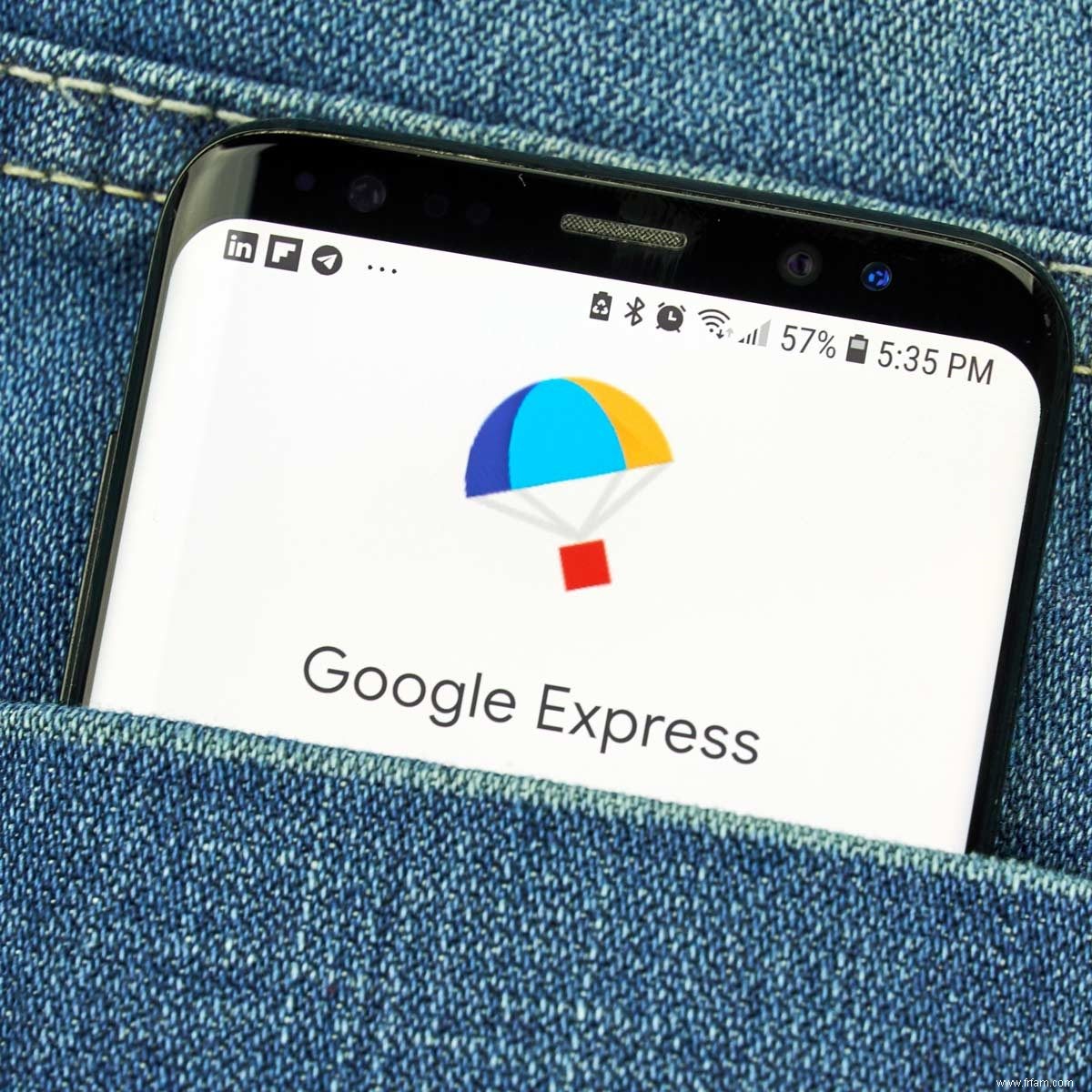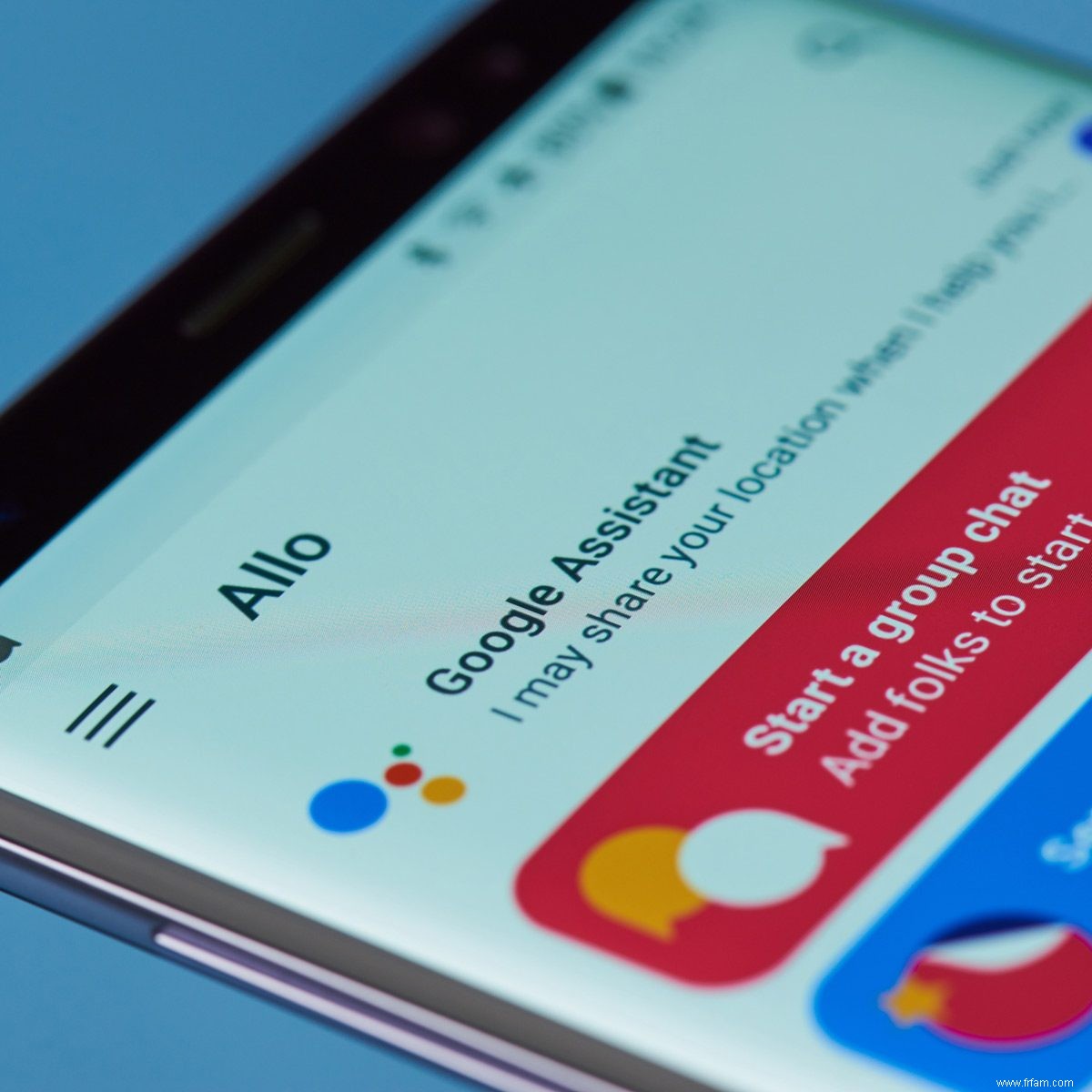Avec plusieurs plates-formes, trouver la liste Google Home Shopping peut devenir un peu détourné si vous apprenez à l'utiliser. Découvrez comment créer une liste de courses sur Google Home, Google Assistant, Google Express et sur une plate-forme de bureau.
Comment créer une liste de courses Google à l'aide de Google Home
- Ouvrez l'accueil Google
- Appuyez sur le bouton de menu de l'application ou utilisez les commandes vocales
- Sélectionnez d'autres paramètres
- Rechercher une liste de courses
- Sélectionnez le bouton de menu et cliquez sur nouvelle liste
- Nommez la liste et décidez si vous voulez qu'elle soit votre liste principale. Si vous souhaitez ajouter des éléments vocalement, sachez que ces éléments ne seront ajoutés qu'à votre liste principale.
- Appuyez sur le bouton terminé lorsque vous avez terminé.
- Pour partager la liste avec quelqu'un, appuyez sur le bouton Partager dans le coin supérieur droit et saisissez son nom ou son adresse e-mail, puis appuyez sur Enregistrer.
- Si vous souhaitez que votre liste vous soit expédiée, appuyez sur "Acheter cette liste" et vous serez redirigé vers Google Express où vous pourrez régler votre commande.
Voici tout ce que vous devez savoir sur l'utilisation de l'application Google Home chez vous.
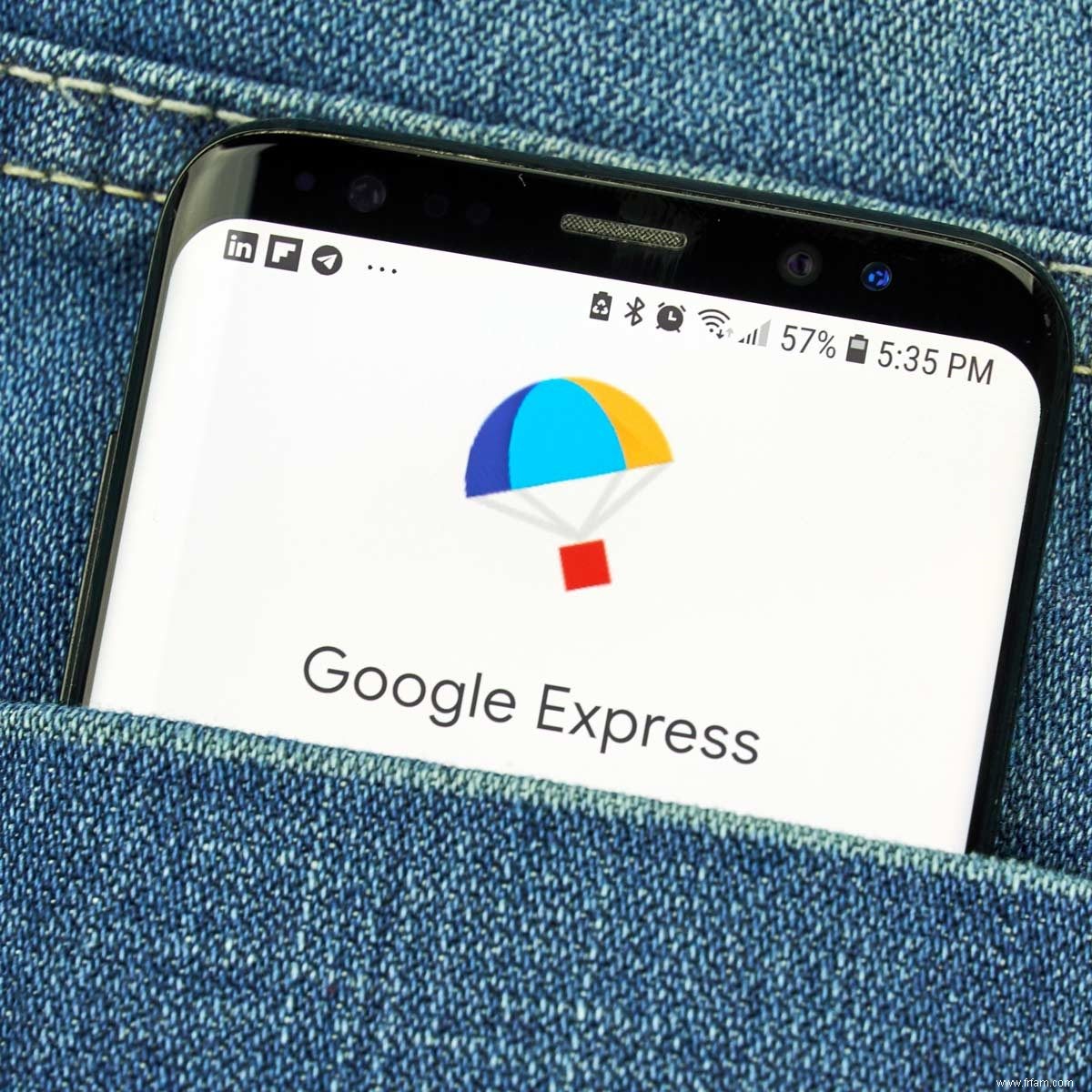
Comment créer une liste de courses Google avec Google Express
Google Express deviendra bientôt Google Shopping.
- Appuyez sur la liste de courses sur le panneau de gauche dans Express.
- Écrivez sur votre mobile ou votre ordinateur ou donnez une commande vocale pour ajouter des éléments.
- Après avoir ajouté des articles, vous pouvez les cocher sur mobile et sur ordinateur en cochant la case à côté de l'article ou en glissant vers la droite sur mobile.
- Supprimez-les en cliquant sur la corbeille sur ordinateur ou en glissant vers la gauche sur mobile. Si vous supprimez accidentellement quelque chose, cliquez simplement sur Annuler en bas de la liste.
- Sur mobile, vous pouvez modifier l'ordre de la liste en appuyant sur l'élément et en le faisant glisser vers le haut ou vers le bas de la liste.
Découvrez 10 appareils domestiques intelligents Google à ajouter à votre maison.
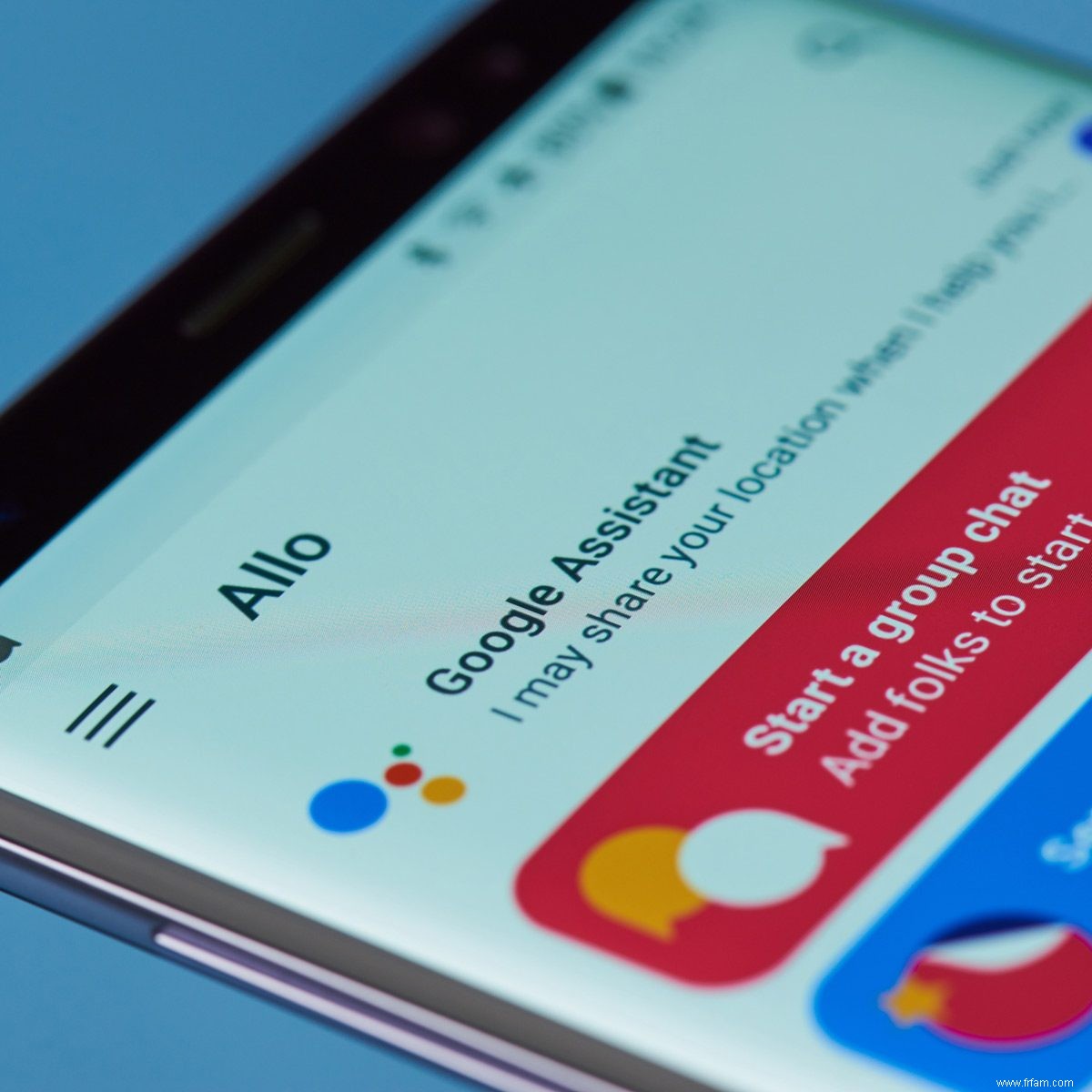
Comment créer une liste de courses Google avec Google Assistant
Assurez-vous que votre téléphone dispose de la configuration requise pour exécuter Google Assistant. Voici ce dont votre appareil a besoin pour exécuter l'Assistant Google.
- Appuyez de manière prolongée sur le bouton d'accueil de votre téléphone ou dites "OK Google" pour accéder à l'Assistant.
- Demandez à l'assistant :"Qu'y a-t-il sur ma liste de courses ?"
- Appuyez sur l'icône de votre compte dans le coin supérieur droit, sélectionnez les paramètres, suivis des services, puis de la liste de courses.
- Appuyez sur plus, l'icône des trois points verticaux, puis sur "Mes listes" pour voir vos listes et sélectionnez "+" pour créer une nouvelle liste. Votre liste de courses s'ouvrira dans une fenêtre Chrome ou dans l'application Express, si vous l'avez.
Vous ne pourrez pas supprimer d'éléments via l'Assistant Google, mais vous pouvez accéder à l'application Google Home et les cocher.
Comment créer une liste de courses sur un ordinateur
- Être connecté à votre compte Google
- Accédez à shoppinglist.google.com
- Cliquez sur Ajouter un élément et saisissez l'élément
Apprenez les codes de triche pour Google Home que vous devez connaître.
Découvrez d'autres excellents produits de maison intelligente que vous pouvez ajouter à votre maison dans la vidéo ci-dessous.
[
]